时间:2023-08-30 16:23:41 作者:lihong 来源:系统之家 1. 扫描二维码随时看资讯 2. 请使用手机浏览器访问: https://m.xitongzhijia.net/xtjc/20230830/293953.html 手机查看 评论 反馈
戴尔笔记本怎么恢复原装系统?戴尔笔记本电脑长期操作使用后,由于各种原因,可能会导致系统出现各种问题,为了解决这些问题,恢复原装系统是一个常见的方法。下面小编将为大家介绍怎么让戴尔笔记本恢复原装系统,帮助用户快速有效地解决系统问题,提升戴尔笔记本的使用体验。

戴尔笔记本恢复原装系统教程:
1. 首先找到电源, 按住Shift键同时点击“重启”。
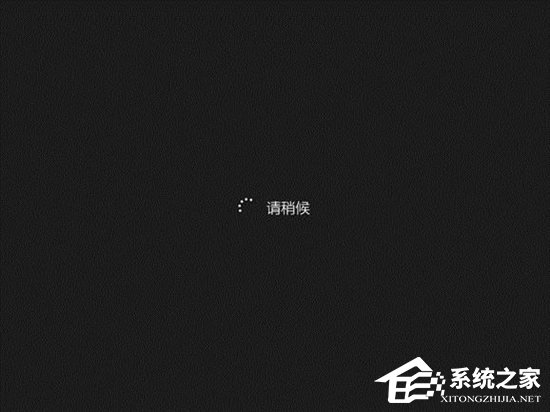
2. 选择“疑难解答”。
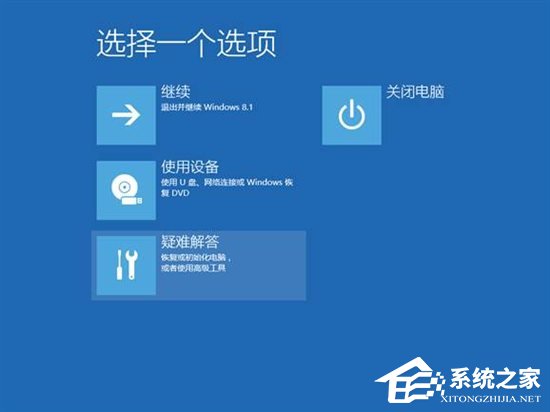
3. 选择“Factory Image”:
恢复电脑:是Windows的文件还原功能还原,还原系统可能无法激活或则其他文件丢失,个人文件保留。
初始化电脑:同上,只是清除了所有的个人文件,类似于重装,可能需要系统光盘才能还原。
高级选项: 进入Win7 F8 高级修复选项菜单,可以进入安全模式,系统还原点还原系统,调试等。
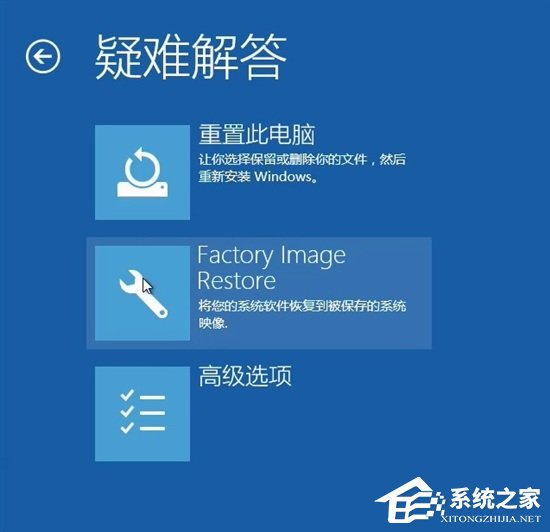
4. 然后到下图界面直接下一步即可。

5. 点击 勾选确认恢复选择之后 下一步 就可以开始还原。

6. 开始还原界面,还原时间大概10分钟左右即可将系统还原至出设置。


下载镜像重装系统一:戴尔笔记本Win11 64位专业装机版【点击下载】
戴尔笔记本Win11 64位专业装机版不仅在安全性和稳定性方面有着突出的表现,还具备更高的处理能力和更快的数据传输速率,给广大用户带来更加畅快和无忧的操作体验。系统安装简单方便,新手用户安装无难度,没有病毒残留,操作特别放心。

下载镜像重装系统二:戴尔 Dell Windows10 22H2 64位 专业装机版【点击下载】
戴尔电脑的操作系统通常是预装的Windows11家庭版操作系统,如果您使用不习惯,想要回归到经典的Windows10专业版操作系统,那么建议您选择此系统。戴尔Windows10专业装机版采用用微软官方最新 Windows 10 22H2 19045.3271 64位 进行专业版离线制作和升级优化,集成万能驱动和微软常用运行库,安装完成以后无需再进行任何的设置,非常适合新手小白装机。经过对多次戴尔电脑的安装测试,性能表现良好,兼容性强,各种应用程序都可以完美运行。系统升级到最新版本,流畅度更胜一筹。

以上就是系统之家小编为你带来的关于“戴尔笔记本怎么恢复原装系统?戴尔笔记本恢复原装系统教程”的全部内容了,希望可以解决你的问题,感谢您的阅读,更多精彩内容请关注系统之家官网。
发表评论
共0条
评论就这些咯,让大家也知道你的独特见解
立即评论以上留言仅代表用户个人观点,不代表系统之家立场